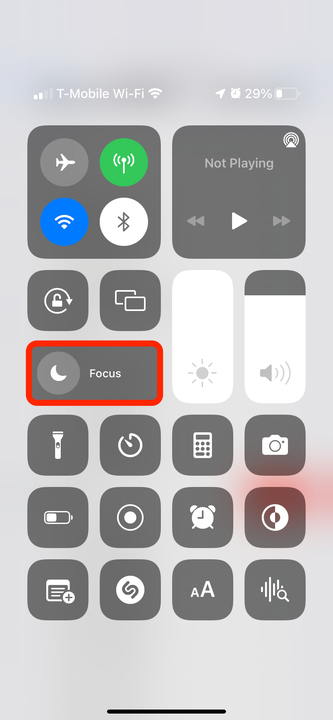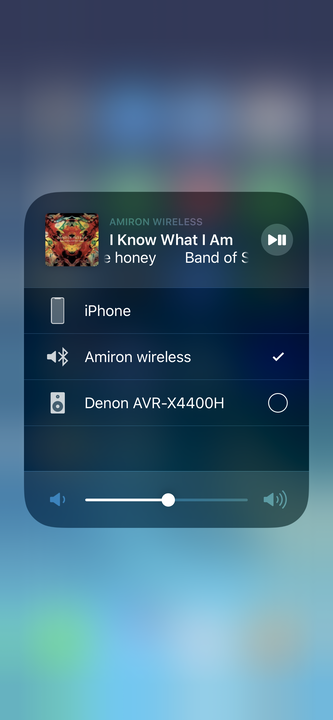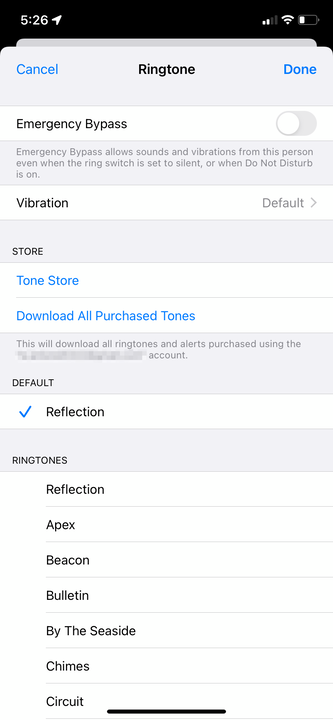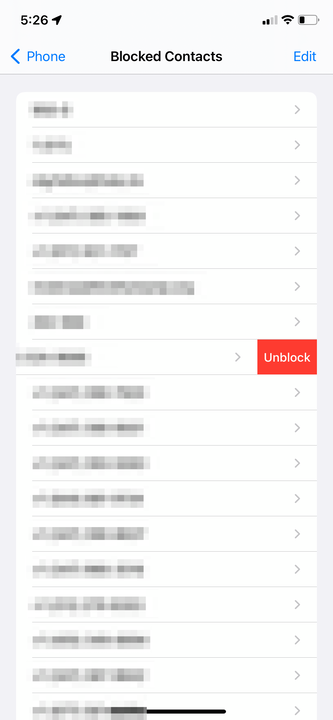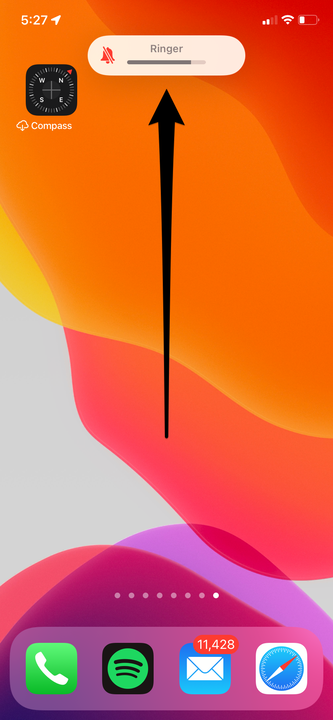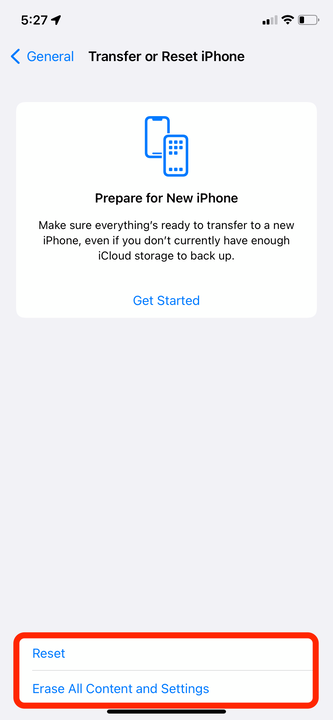iPhone ei soi: 8 tapaa korjata se
- Jos iPhonesi ei soi, se voi olla äänenvoimakkuus- tai asetusongelma, joka voidaan ratkaista helposti.
- Kokeile ensin korjauksia, kuten äänenvoimakkuuden tarkistamista ja tarkennuksen, Älä häiritse tai Hiljaisen tilan poistamista käytöstä.
- Harkitse puhelimen uudelleenkäynnistämistä tai sen huoltamista viimeisenä vaiheena iPhonen korjaamiseksi.
Jos iPhonesi ei soi kunnolla, siihen voi olla useita syitä.
Ennen kuin lähetät puhelimesi huoltoon, tarkista, että iPhonessasi ei ole Focus- tai Älä häiritse -tilaa käytössä ja ettei se ole jumissa kuuloketilassa. Varmista myös, että puhelimesi ei ole äänettömässä, et ole estänyt yhtään numeroa ja että kaikki mukautetut soittoäänet toimivat oikein.
Tässä on muutamia vinkkejä kaikkien näiden asioiden tarkistamiseen ja iPhonen korjaamiseen, jos se ei soi.
Poista Älä häiritse- tai Tarkenna-tila käytöstä
Etsi puolikuun kuvake.
William Antonelli / Sisäpiiri
Jos iPhonesi on Älä häiritse -tilassa, saapuvat puhelut eivät soi ja ne siirtyvät suoraan vastaajaan. Sama pätee, jos sinulla on käytössä Focus-tila, joka on asetettu estämään puhelut iOS 15:ssä.
Voit tarkistaa, onko Älä häiritse tai Tarkenna käytössä, pyyhkäisemällä alas iPhonen näytön oikeasta yläkulmasta avataksesi Ohjauskeskuksen. Katso kirkkaussäätimiesi vieressä olevaa suorakulmiota – jos siinä lukee Älä häiritse, Ajo, Sleep tai jotain vastaavaa, se on päällä.
Napauta tätä painiketta, jos haluat poistaa Älä häiritse- tai Tarkennustilan käytöstä.
Tarkista, ettei iPhone ole jumissa kuuloketilassa
Tarkista äänilaitteesi.
On mahdollista, että puhelimesi on "jumiutunut" kuuloketilaan, mikä tarkoittaa, että se lähettää soittoäänesi laitteeseen, jota ei ole varsinaisesti kytketty. Tämä voi sisältää kuulokkeet, joita ei ole kytketty pistorasiaan, tai Bluetooth
laite, jota ei ole kytketty päälle.
Tässä on muutamia asioita, joita voit yrittää "herättää" iPhonesi ääniyhteyden, jotta se toimii oikein:
- Liitä kuulokkeet puhelimeen ja irrota ne uudelleen, jotta puhelin tunnistaa, ettei kuulokkeita ole kytketty.
- Varmista, että et ole yhteydessä toiseen äänilaitteeseen, pyyhkäisemällä näyttöä ylöspäin, jolloin ohjauskeskus tulee näkyviin. Napauta sitten musiikkiruudussa Airplay-kuvaketta – se näyttää kolmiolta, jossa on kolme ympyrää – ja jos jokin muu kuin iPhone on valittuna, valitse iPhone.
- Ota lentokonetila käyttöön ja poista se käytöstä napauttamalla lentokonekuvaketta ohjauskeskuksessa.
Tarkista, eivätkö mukautetut soittoäänet toimi
Mukautetut soittoäänet voivat aiheuttaa soittoongelmia
Omena
Jos puhelin ei soi tietylle soittajalle eikä kyseistä henkilöä ole estetty, tarkista, onko se hänelle määrittämäsi mukautettu soittoääni, joka ei toimi.
Voit muuttaa yhteystiedon soittoääntä Puhelin-sovelluksen kautta.
Avaa Puhelin-sovellus ja napauta alareunassa Yhteystiedot ja valitse sitten yhteystieto, jonka soittoääntä haluat muuttaa. Napauta Muokkaa yhteystietosivun oikeasta yläkulmasta. Napauta Soittoääni, valitse sitten ei-mukautettu soittoääni käytettävissä olevien vaihtoehtojen luettelosta ja soita sitten testipuhelu nähdäksesi, eikö iPhonesi soi vieläkään.
Varmista, että numeroa ei ole estetty
Et ehkä saa puheluita estetyistä numeroista.
Omena; William Antonelli / Sisäpiiri
Apple antaa sinulle mahdollisuuden estää tiettyjä puhelinnumeroita, mikä on kätevää, jos saat paljon puhelinmarkkinointia ja muita roskapostipuheluita.
Varmista, ettet vahingossa estänyt tärkeää numeroa vahingossa, avaamalla Asetukset-sovellus ja napauttamalla Puhelin ja valitsemalla sitten Estetyt yhteystiedot. Jos tässä luettelossa on joku, jonka ei pitäisi olla, pyyhkäise hänen kohdallaan vasemmalle ja napauta Kumoa esto.
Käännä kytkintä kytkeäksesi äänettömän tilan pois päältä
Varmista, että Ring/Silent-kytkin on käännetty ylös, jolloin kaiutin on käytössä.
Varmista, että iPhonesi soitto/äänetön kytkin ei ole Äänetön-asennossa. Löydät iPhonesi Ring/Silent-kytkimen puhelimen vasemmasta reunasta äänenvoimakkuuden säätimien yläpuolelta.
Sen pitäisi olla lähempänä näyttöä. Jos se on käännetty alas (punainen nauha näkyy), se on asetettu äänettömäksi.
Lisää iPhonesi äänenvoimakkuutta
Tarkista soittoäänen voimakkuus.
Omena; William Antonelli / Sisäpiiri
On mahdollista, että puhelimen äänenvoimakkuus on liian pieni kuullakseen sen soivan. Voit korjata äänenvoimakkuusongelman ja lisätä iPhonen äänenvoimakkuutta painamalla puhelimen vasemmalla puolella olevaa äänenvoimakkuuden lisäyspainiketta, kunnes kuulet jotain.
Voit sitten testata, toimiiko iPhone-soittoääni soittamalla musiikkia tai videota. Jos kuulet kohinaa, ongelma on alhaisessa soittoäänen voimakkuudessa, ei soittoäänen toimimattomuudessa.
Käynnistä iPhone uudelleen tai nollaa se
Voit käynnistää iPhonen uudelleen nopeaa korjausta varten tai nollata sen jotain äärimmäisempää varten.
Jos mikään muu epäonnistuu, harkitse iPhonen uudelleenkäynnistämistä tai tehdasasetusten palauttamista. Tämä on loistava tapa korjata kaikenlaisia laitteisto- ja ohjelmisto-ongelmia.
Huollata iPhonesi
Jos mikään muista vianmääritystemppuista ei ratkaissut ongelmaasi, sinulla on todennäköisesti laitteisto-ongelma, kuten vaurioitunut kaiutin tai paisunut portti.
Voit mennä Applen tukisivulle ja sopia tapaamisen, jotta joku katsoisi sen henkilökohtaisesti.